Boomkaartdiagram
Boomkaarten tonen hiërarchische, boomgestructureerde gegevens als een reeks geneste rechthoeken. Elke groep krijgt een rechthoek toegewezen, die vervolgens wordt betegeld met kleinere rechthoeken die subgroepen vertegenwoordigen. Grootte en kleur worden gebruikt om afzonderlijke numerieke dimensies van de gegevens weer te geven.
Wanneer gebruikt u het?
Gebruik boomkaarten bij het werken met grote hoeveelheden hiërarchisch gestructureerde gegevens. Als kleur en grootte gecorreleerd zijn, kunnen boomkaarten helpen bij het identificeren van patronen die anders moeilijk te zien zouden zijn.
Boomkaarten zijn ook effectief in het leesbaar weergeven van grote hoeveelheden informatie op één scherm. Gebruikers kunnen vervolgens inzoomen op een specifieke categorie om deze verder te verkennen.
Opmerking
Boomkaarten ondersteunen op dit moment maximaal twee niveaus van groepering.
Voorbeelden
Automerken en -modellen
U hebt een tabel die een inventaris van auto's bevat. U wilt het aantal automodellen binnen elk merk visualiseren om een overzicht van de voorraad te krijgen.
Om deze gegevens te visualiseren, gebruikt u een boomkaart en:
- groepeer de gegevens op merk en vervolgens op model
- stel Grootte op basis van in op het aantal voertuigen
Op basis van de resultaten kunt u zien hoe de voorraad is verdeeld over merken en modellen:
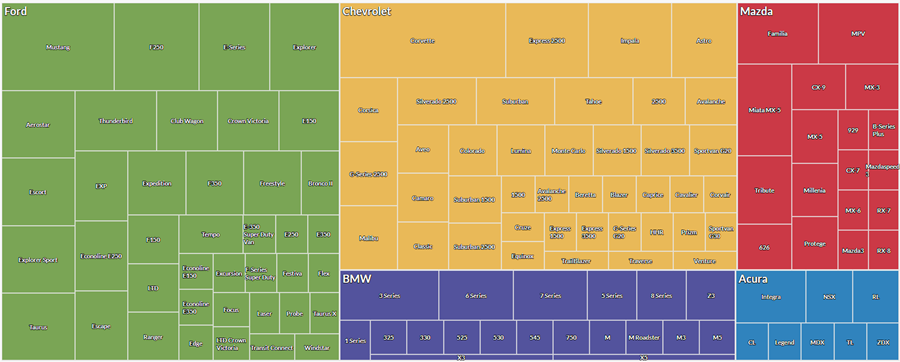
Transactietotalen per staat en stad
U hebt een tabel met transacties uit meerdere staten en steden in de Verenigde Staten van Amerika. Als onderdeel van uw analyse wilt u het totale transactiebedrag per staat en per stad binnen elke staat visualiseren.
Om deze gegevens te visualiseren, gebruikt u een boomkaart en:
- groepeer de gegevens per staat, en vervolgens per stad
- stel Grootte op basis van in op de som van transacties
Op basis van de resultaten ziet u een patroon ontstaan voor het totale transactiebedrag binnen deze groepen:
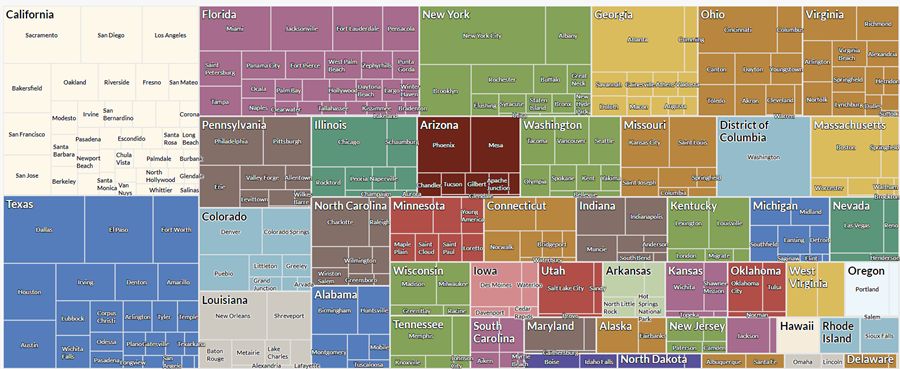
Transactieaantallen en -totalen per staat en stad
U hebt een tabel met transacties uit meerdere staten en steden in de Verenigde Staten van Amerika. Als onderdeel van uw analyse wilt u de telling van transacties en het totale transactiebedrag visualiseren per staat en per stad binnen elke staat.
Om deze gegevens te visualiseren, gebruikt u een boomkaart. U groepeert de gegevens per staat en vervolgens per stad. U gebruikt ook de volgende aanvullende instellingen:
- Grootte op basis van aantal
- Kleur per som van transacties
Op basis van de resultaten kunt u bepalen hoe transacties zijn verdeeld over verschillende combinaties van steden en staten, en ziet u een patroon ontstaan voor het totale transactiebedrag binnen deze groepen:
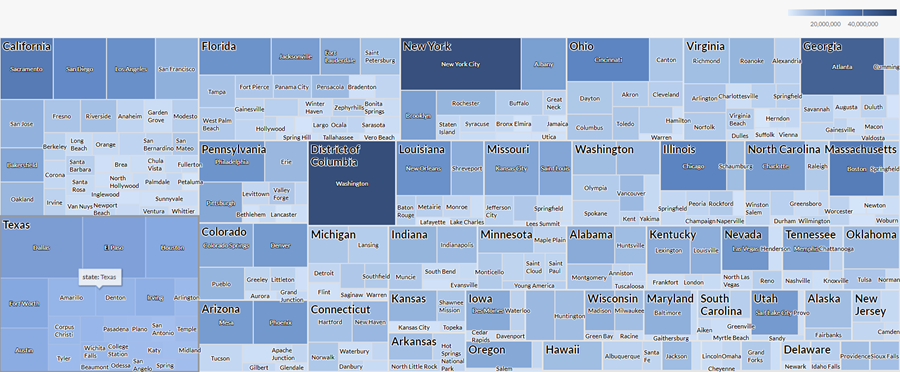
Instellingen voor gegevensconfiguratie
- Open de Resultaten-app.
- Ga naar de juiste tabel.
- Klik in het deelvenster Configureren
 op Gegevens en configureer de volgende instellingen:
op Gegevens en configureer de volgende instellingen:
| Instelling | Ondersteunde gegevenstypen | Beschrijving |
|---|---|---|
| Groep |
|
De velden om als categorieën te gebruiken. De tweede groep die u selecteert is genest binnen de eerste groep. Groepen worden weergegeven als rechthoeken. U kunt maximaal twee groepen selecteren. |
| Grootte per | numeriek |
De geaggregeerde waarde die de grootte van elke groep bepaalt. U kunt een telling van records of één of verschillende geaggregeerde waarden selecteren voor een numerieke kolom in de tabel:
Tip U kunt decimalen en afronding voor numerieke gegevens beheren door de opmaak van dit veld te wijzigen. Voor de aggregatieoptie Gemiddelde zijn Opmaakopties beschikbaar op het tabblad Gegevens van het deelvenster Visualisatie configureren. Voor alle andere aggregatieopties worden opmaakopties ingesteld in de Tabelweergave toegepast. Voor hulp hierbij raadpleegt u Opties voor gegevensindeling. |
|
Kleur per optioneel |
numeriek |
De geaggregeerde waarde die de kleurintensiteit, of schaal, van elke groep bepaalt. U kunt een telling van records of één of verschillende geaggregeerde waarden selecteren voor een numerieke kolom in de tabel:
Tip U kunt decimalen en afronding voor numerieke gegevens beheren door de opmaak van dit veld te wijzigen. Voor de aggregatieoptie Gemiddelde zijn Opmaakopties beschikbaar op het tabblad Gegevens van het deelvenster Visualisatie configureren. Voor alle andere aggregatieopties worden opmaakopties ingesteld in de Tabelweergave toegepast. Voor hulp hierbij raadpleegt u Opties voor gegevensindeling. |
|
Opmaakopties |
numeriek |
Selecteer een optie in dit veld om opmaak zoals decimalen en afronding toe te passen op de Y-aswaarden in de grafiek. Voor hulp hierbij raadpleegt u Opties voor gegevensindeling. Opmaakopties zijn alleen beschikbaar voor de aggregatieoptie Gemiddelde. Voor alle andere aggregatieopties worden opmaakopties ingesteld in de Tabelweergave toegepast. |
Instellingen voor diagramweergave
- Open de Resultaten-app.
- Ga naar de juiste tabel.
- Klik in het deelvenster Configureren
 op Weergeven en configureer de volgende instellingen:
op Weergeven en configureer de volgende instellingen:
| Instelling | Beschrijving |
|---|---|
| Opties | |
| Legenda tonen | Toon of verberg de legenda bovenaan de grafiek. |
| Verbeter de prestaties |
Schakelt naar de prestatiemodus wanneer gegevenspunten op het diagram groter worden dan 150 door enkele wisselwerkingen toe te passen. Voor meer informatie raadpleegt u Verbeter de prestaties van grafieken. |
| Groepslabels | |
| Eerste groep tonen | Neem labels voor waarden in de eerste groep op. |
| Tweede groep tonen | Neem labels voor waarden in de tweede groep op. |
| Andere instellingen | |
| Kleuren |
De kleuren toegewezen aan:
|